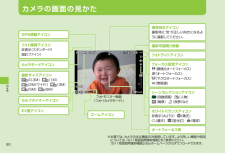Q&A
取扱説明書・マニュアル (文書検索対応分のみ)
"ページ"6 件の検索結果
"ページ"80 - 90 件目を表示
全般
質問者が納得TV出力ってのは、ケータイの画面に映ってるものをTV画面に映すってことだろうからできると思います。
同じケータイ使ってますが、そのケーブルは持ってません…
5023日前view19
全般
質問者が納得http://www15.atwiki.jp/tsy01/pages/22.html
上記ページを参考にすると、Wi-Fi WINがアクセスポイントに接続しているのに利用できない場合として、
①Wi-Fi WINのサービス申し込みが出来ていない、または完了していない。
申し込みの方法は「EZwebトップメニュー>auお客さまサポート>申し込む/変更する>オプションサービス>Wi-Fi WIN」を追加です。追加しても1日は有効にはなりません。申し込みは間違いなく出来ているし、完了もしている場合は①は無視し...
4934日前view90
全般
質問者が納得>>高くなって
どうでしょうねえ?街の携帯屋の0円表示にもいろいろあって、本当に0円のもの、頭金が0円というだけのもの、MNPだけ2年払ったら実質0円なんてのもありますからね。
安い店を探して歩き回る時間がないなら通販、しかも信頼できるKDDI直販サイトで直ぐに買ってしまうのもひとつの考え方でしょう。
ーーー
直販サイトなら今すぐ買えますよ
http://auonlineshop.kddi.com/disp/CSfLastGoodsPage_001.jsp?GOODS_NO=2635&am...
5027日前view39
全般
質問者が納得基本的なことですが、WifiをONにすればWifiが優先されますよ。
WifiをoffにしてもLTEにならない、また、LTEが一瞬で消えるなら、ショップへgoです。
補足について
よく見ると、iPhone5じゃないですか。
それは仕方な無いことだと思います。
Android機のLTEが800MHzのプラチナバンドを使用する中、iPhone5は2.1GHzの周波数帯を使用します。
一般的に800MHzのプラチナバンドは建物内までよく届き、2.1GHzは最高速には強いが建物には跳ね返されるという特性を持ちま...
4639日前view23
全般
質問者が納得返信時、クリアの長押しで文章の全消去ができるのでクセづけるとそんなに手間では無いですよ。
5337日前view13
全般
質問者が納得その解釈であっていますよ!
iphone5sの希望は 32Gモデルですよね!!
では 納得というか、イマイチ理解に不安そうな
LTEフラットに ついてのみ 少し解説。
LTEフラットですが パケットの定額料金です。
このプランを付けない場合 使用量に応じた従量制になりますが
スマホで ネットをされるなら、 付けないと大変なことになります。
なので 別途モバイルwi-fiをお持ちとかでなければ
付けるといいでしょう。 まぁ iphoneを分割で購入されるようですし
これがないと 毎月割が適用されませんし。...
4185日前view45
iiごあいさつこのたびは、G11をお買い上げいただき、 誠にありがとうございました。ご使用の前に『取扱説明書』をお読みいただき、正しくお使いください。お読みになった後は、いつでも見られるようお手元に大切に保管してください。『取扱説明書』を紛失されたときは、auショップもしくはお客様センターまでご連絡ください。『取扱説明書』(本書)では、主な機能の主な操作のみ説明しています。さまざまな機能のより詳しい説明については、auホームページより 『取扱説明書詳細版』をご参照ください。取扱説明書ダウンロード『取扱説明書』(本書)と『取扱説明書詳細版』のPDFファイルをauホームページからダウンロードできます。パソコンから:http://www.au.kddi.com/torisetsu/index.htmlオンラインマニュアルauホームページでは、 『取扱説明書詳細版』を抜粋のうえ、再構成した検索エンジン形式のマニュアルもご用意しております。• G11からは:待受画面でR→[トップメニュー・検索]→[auお客さまサポート] →[オンラインマニュアル](通信料無料)EZweb版 auオンラインマニュアルは、 通信料無料でご...
フォトモニター画面に表示されるアイコンの意味は次の通りです。※ 本書では、カメラの主な機能のみ説明しています。より詳しい機能や設定については、「G11取扱説明書詳細版」 をご参照ください。 「G11取扱説明書詳細版」 はauホームページからダウンロードできます。フォトモニター画面(フォト(カメラモード))ズームアイコンセルフタイマーアイコンGPS情報アイコン撮影サイズアイコン(0.3M) (1M) (2M(ワイド)) (3M) (5M) (8M)フォト画質アイコン非表示(スタンダード)(ファイン)カメラモードアイコンオートフォーカス枠保存向きアイコン撮影時に が正しい向きになるように撮影してください。ホワイトバランスアイコン非表示(AUTO) (晴天)(曇天) (蛍光灯) (電球)シーンセレクションアイコン (自動認識) (人物) (風景) (夜景)などフォトライトアイコンフォーカス設定アイコン(顔検出オートフォーカス)(オートフォーカス) (マクロオートフォーカス)(無限遠)撮影可能残り枚数EV値アイコンカメラの画面の見かた90カメラ
「最新音楽情報」「最新映像情報」「最新書籍情報」のいずれかを選びます。それぞれポータルサイトが表示されます。画面の指示に従って操作し、ダウンロードしてください。LISMOは楽しみ方がいろいろ!Rを押します。待受画面s で「LISMO!」を選びます。LISMO!メニューお知らせダウンロードしたデータは、データフォルダの「LISMO」フォルダ内のサブフォルダに保存されます。耳を刺激するような大きな音量で長時間続けて聴くと、聴力に悪い影響を与えることがありますので、ご注意ください。●● LISMO PortについてLISMO Portを使うと、 パソコンに読み込んだ音楽CDや「mora for LISMO」 などから購入した楽曲をau電話に転送することができます。LISMO Portは、 auホームページからダウンロードできます。 音楽・ビデオ・本をダウンロードする着うたフル®や音楽CDなどの楽曲・ビデオ・本をダウンロードして楽しむことができます。92LISMO
G11は、特別な手続きなしで海外の対応エリアでそのままご利用になれます。お知らせ海外でのパケット通信のご利用は通信料が高額となる可能性があります。詳しくはauホームページをご確認ください。一部の機能については、 海外ではご利用になれません。詳しくは「G11取扱説明書詳細版」をご参照ください。 「G11取扱説明書詳細版」 はauホームページからダウンロードできます。 「エリア設定」を「日本」以外に設定すると、滞在国選択画面が表示される場合があります。滞在国を選んでください。 「エリア設定」を「日本」以外に設定すると、待受画面にローミング先が表示され、通話可能な状態のときはネットワーク名が表示されます。圏外のときは待受画面に「ネットワーク検索中」と表示されます。パケット通信が可能な状態のときはが表示されます。画面上にが表示されていない場合、パケット通信はできません。その場合は、「海外(GSM)」で「手動」を選択し、表示される事業者を変更して設定することでパケット通信ができる場合があります。●●●●●●もしもし~今、ニューヨークだよ~♪こんなときは?飛行機に乗るときは電源OFF時などに、アラームなどによって自動的に...
安心ロックサービスを利用すると、au電話本体に遠隔ロック設定をしていなかった場合でも、一般電話からお客様センターに電話をするか、 パソコンからauお客さまサポートにアクセスすることで、遠隔ロックをかけることができます。受付は24時間。無料です。●お客様センターに電話をして遠隔ロックをかける一般電話や携帯電話からもかけられます。 オペレーターが対応してくれるから安心。■一般電話、au以外の携帯電話から0077-7-113■au電話から113局番なしのこんなときは? au電話の位置を検索するには(ケータイ探せて安心サービス)ケータイ探せて安心サービスをご利用になると、au電話の置き忘れや紛失時に、お客様センターまたはパソコンからau電話のおおよその位置を検索できます。 検索中は、マナーモードを設定している場合でもau電話からお知らせ音が鳴るので、その音を手がかりに部屋の中のどこにau電話があるかを探すこともできます。詳しくは、「G11取扱説明書詳細版」をご参照ください。 「G11取扱説明書詳細版」 はauホームページからダウンロードできます。●auお客さまサポートにアクセスして遠隔ロックをかけるインターネットから...
「トップメニュー・検索」を選んでcを押します。待受画面EZwebメニュー au one トップ SSL/TLSについてSSL/TLSとは、 盗聴、改ざん、なりすましなどのネット上の危険からクレジットカード番号や企業秘密などを保護するため、情報を暗号化して送受信する通信方式です。SSL/TLSによる接続が完了し、 セキュアなサイトと判定された場合、画面の上部に (SSL通信中アイコン)が表示されます。当社および当社が指定する認証機関は、お客様に対しSSL/TLS通信の安全性に関し何ら保証を行うものではなく、お客様は、ご自身の判断と責任においてSSL/TLS通信を利用するものとします。●●●閲覧中のキー操作についてsを押すと、上下にページスクロールします。※ Flash®を使用したページや、サイトによっては、ページスクロールできない場合があります。LまたはCを押すと、前のページに戻ります。LまたはCを1秒以上長押しすると、 au one トップに戻ります。情報を閲覧しているときは、EZサーバから受信した情報を一時的にG11内のブラウザ履歴(メモリ)に記録して表示しています。次のページがブラウザ履歴に保存されてい...
お知らせ各サービスのご利用料金については、「G11取扱説明書詳細版」 をご参照ください。「G11取扱説明書詳細版」 はauホームページからダウンロードできます。有料オプションサービスは、別途ご契約が必要になります。お申し込みやお問い合わせの際は、auショップもしくはお客様センターまでご連絡ください。●●便利なサービスがいっぱいあるよ!サービス 説明標準サービス お留守番サービス 電話に出られないときなどに、留守応答して相手の方の伝言をお預かりするサービスです。着信転送サービス電話がかかってきたときに、登録した別の電話番号に転送するサービスです。 割込通話サービス 通話中に別の電話がかかってきたとき、通話を一時的に保留して後からかかってきた電話との通話ができるサービスです。発信番号表示 サービス相手の方にお客様の電話番号を通知したり、着信時に相手の電話番号をG11のディスプレイに表示するサービスです。番号通知リクエストサービス相手の方が電話番号を通知していない場合、番号通知をしてかけ直すようガイダンスで伝えるサービスです。 データ通信サービスPacket通信方式を採用したCDMA 1X WINのデータ通信サービ...
G11でご利用いただく暗証番号は次の通りとなります。 設定された各種の暗証番号は各種操作・ご契約に必要となりますので、お忘れにならないようご注意ください。●暗証番号使用例お客様センター音声応答、auホームページ、EZwebでの各種照会 ・申込・変更をする場合初期値申込書にお客様が記入した任意の4桁の番号● ロックNo. ●PINコード使用例電話機本体の各種設定などを変更する場合使用例第三者によるau ICカードの無断使用を防ぐ場合 初期値1234 初期値1234● EZパスワード使用例EZwebの有料コンテンツを契約 ・解除する場合 初期値申込書にお客様が記入した任意の4桁の番号● プレミアムEZパスワード使用例まとめてau支払いを利用したEZweb有料コンテンツを契約・解除する場合初期値申込書にお客様が記入した任意の4桁の番号● ナビパスワード使用例安心ナビの起動初期値安心ナビの初回起動時に設定(4桁)ご利用いただく各種暗証番号についてau ICカードには、 PINコードを設定できます。 設定は「PINコード設定(M47)」で行います。■ PIN1コード第三者によるau ICカードの無断使用を防ぐために、 ...
)を1秒以上長押しして、&()を押します。ムービーモニター画面待受画面カメラを使ってムービー(動画)を録画できます。録画可能時間を過ぎた場合は、自動的に録画が停止します。お知らせビデオQVGA/ビデオVGAのムービーを撮影している場合は、c(停止)または ) を押すか、自動的に録画が停止した時点でムービーが保存されます。ムービーのより詳しい操作方法や設定については、「G11取扱説明書詳細版」 をご参照ください。 「G11取扱説明書詳細版」 はauホームページからダウンロードできます。●●c(録画)または)を押します。c(停止)または)を押します。c(保存)または)を押します。データフォルダにムービーが保存されます。 ム ービーを録画する91カメラ
待受画面Lを押します。「迷惑メールフィルター設定」の「設定・確認する」を選んでcを押し、暗証番号を入力すると、詳細に設定できる画面が表示されます。「設定する」を選んでcを押します。「登録」を選んでcを押します。なりすましメール・自動転送メールを拒否して、携帯電話・PHS・パソコンからのメールを受信する条件で設定されます。EメールメニューEメール設定メールフィルターこれで迷惑メールも撃退ね!お知らせ自動転送メールは詳細設定の「指定受信リスト設定(なりすまし・転送メール許可)」を設定することで受信できます。詳細設定のメニューを選ぶと、メールフィルターを細かく設定できます。迷惑メールフィルターの条件を詳細に設定する場合は「G11取扱説明書詳細版」 をご参照ください。 「G11取扱説明書詳細版」 はauホームページからダウンロードできます。迷惑メールフィルターの設定により受信しなかったEメールをもう一度受信することはできませんので、設定には十分ご注意ください。●●● 迷惑メール は お断りおすすめの設定を選ぶことで、簡単に迷惑メールフィルターの設定ができます。57メ ル
- 1